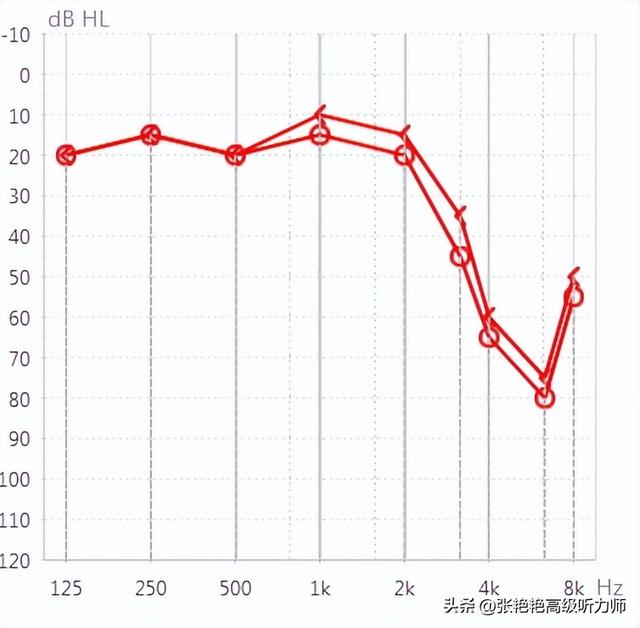Hello,大家好,今天跟大家分享下我们如何使用录制宏批量的按照行来对数据排序,这个之前发过视频,但是很多粉丝表示没看懂,今天就来详细的介绍下这种方法

宏本质上就是我们所说的vba代码,录制宏就是将我们的操作记录下来,将其编译为vba代码,当我下次需要重复操作的时候只需要运行宏excel就会帮自动帮我们搞定。录制宏特别适合重复性较高的工作。之前需要很久才能完成的工作,使用录制宏之后可能几秒就搞定了
很多粉丝表示自己的excel找不到录制宏,只需要在Excel设置中调出开发工具即可,过程如下动图,我们在主选项卡中勾选开发工具点击确定即可

排序一般情况下我们都是默认以列来排序的,想要按照行来排序,首先我们需要选择想要排序的数据区域,然后点击排序选择自定义排序,然后在排序提醒中选择以选定当前的区域排序,然后在选项中选择按照行来排序,将关键字设置为行1其余保持默认即可,点击排这样的话我们就按照行来排序了,但是这么做我们只能一行一行的排序,在这里我们有2000行数据,一行一行的排序三四个小时都不一定做得完,这个时候我们就可以使用录制宏来解决这样的问题
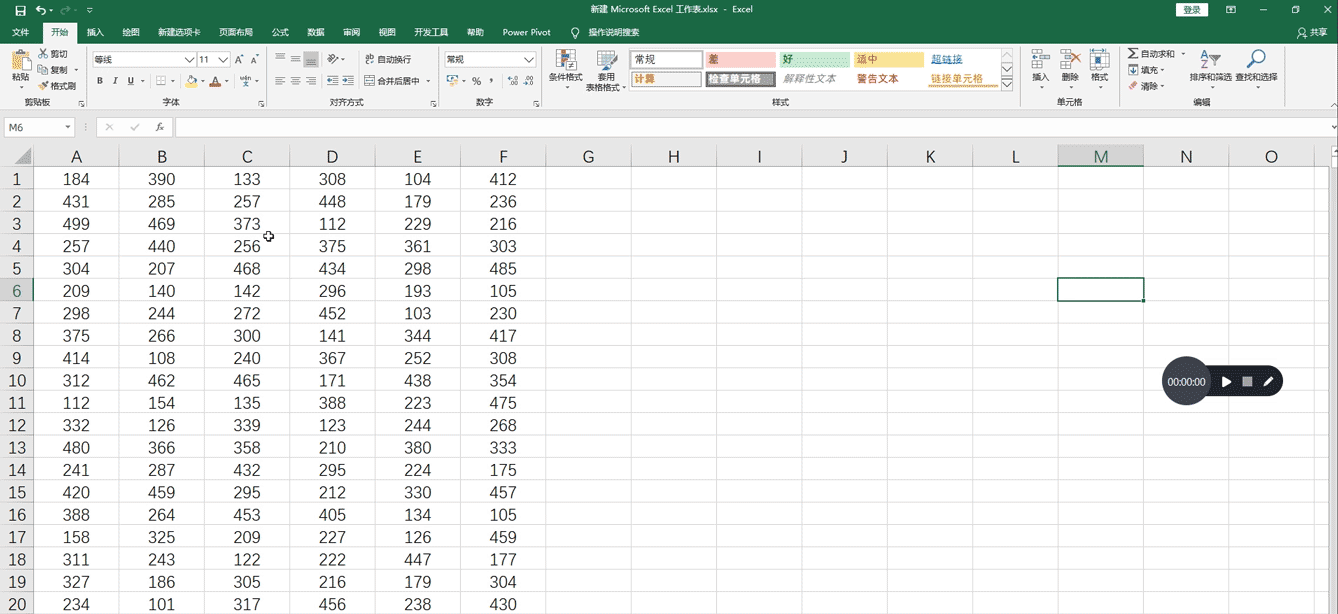
在这里我们需要启用相对引用来让我们录制的宏自动向下运动,我们需要对第一行以及第二行进行按照行排序的操作,让excel明白这个规律,然后按照这个规律向下填充
首先我们先选择第一行数据,然后点击启用相对引用随后点击录制宏,我们可以设置一个快捷键来快速的激活宏,在这里我们设置为ctrl k,然后点击录制,我们需要对第一行以及第二行进行按照行排序的效果,当排序完毕后点击停止录制即可
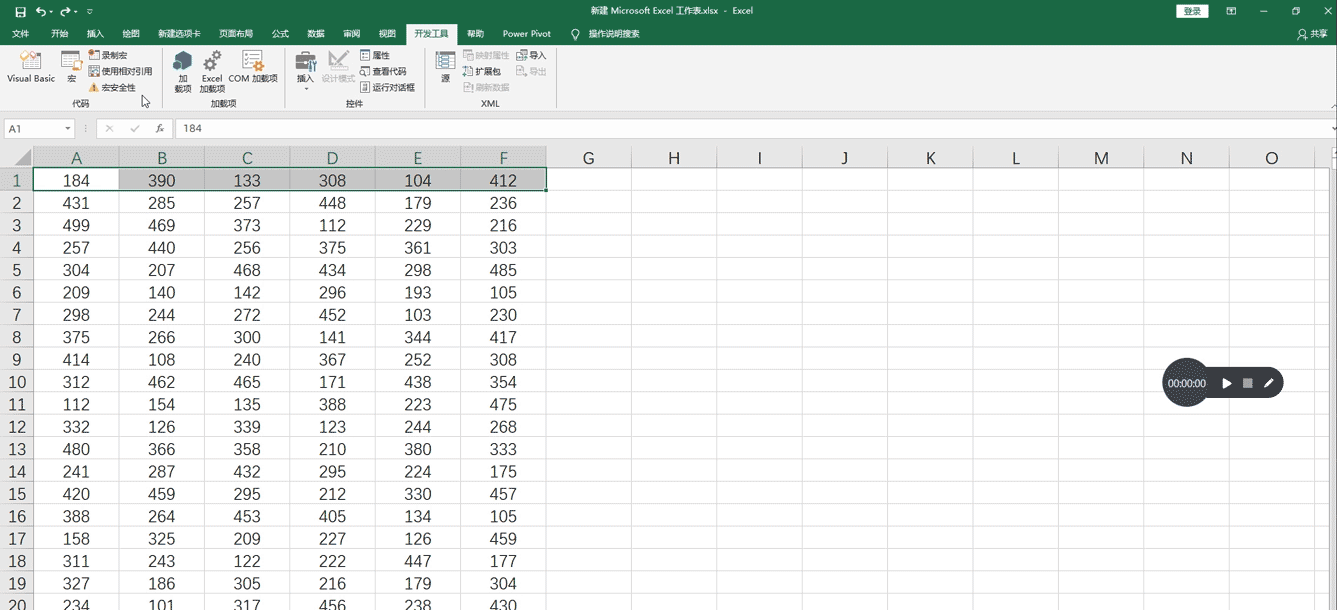
录制完毕后我们点击A1单元格只需要按快捷键ctrl k不要松开,即可快速实现对行进行排序,效果如下图,2000行数据大概耗时30秒
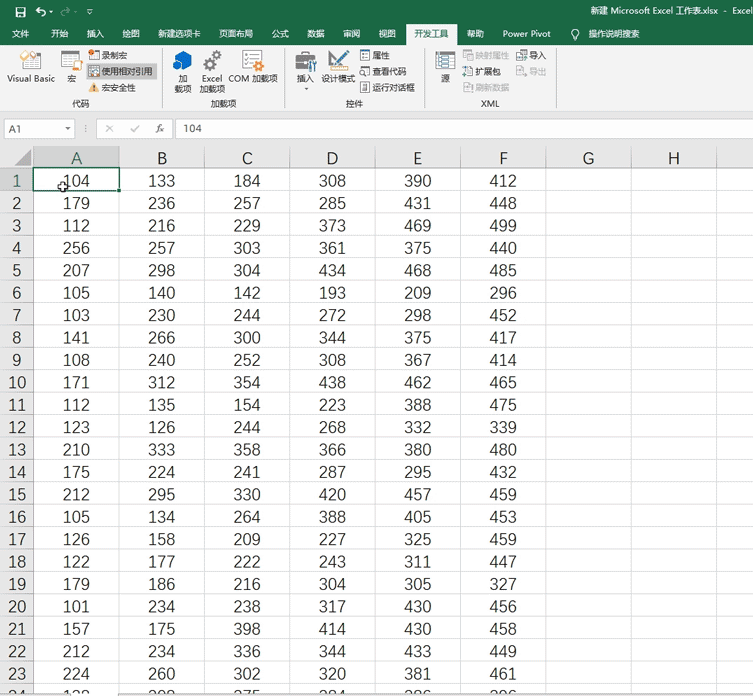
怎么样?你学会了吗?
我是excel从零到一,关注我持续分享更多excel技巧
,